直線を作成¶
3D 空間で通過点を指定しながら、奥行のある線を作成します。
作成した3D曲線は、スイープ、ロフト、アニメーションのパスなどに使用できます。
[3D曲線]タブ → [3D 曲線] を選択します。
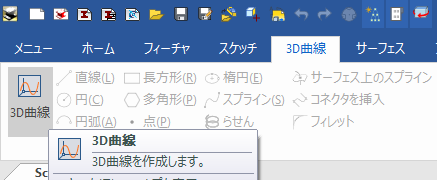
[直線]を選択します。
-
直線, 円, 長方形などすべてのパラメータを指定し形状作成後は、[Esc]キー で終了します。
のマークは、プロパティブラウザ もしくは コマンドブラウザ で行う設定です。
2点-線¶
指定した点を通る直線を作成します。
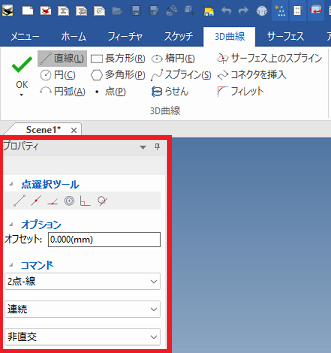
[コマンド] 2番目のプルダウンメニューより 単一または連続を選択します。
[コマンド] 3番目のプルダウンメニューより 非直交または直交を選択します。
直交モードでは、任意の点で指定する方法と指定長さで作成する方法があります。
|非直交/直交|する2点を結ぶ直線を作成します。|連続/単一と非直交/直交を選択できます。
直交線を作成する場合、点もしくは長さが指定できます。|
※編集中にTabキーをクリックすると方向が変更できます。
平行線¶
既存の線と平行な直線を作成します。
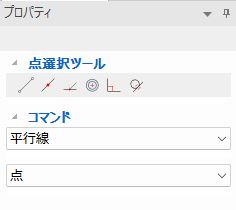
2番目のプルダウンメニューより 点または距離を選択します。
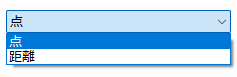
点で指定¶
コピー元の線を選択します。
コピー先の点を選択して、平行な線を作成します。
距離で指定¶
コピー元の線を選択します。
長さと数を入力します。
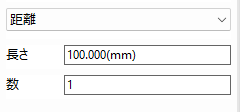
平行線を作成する方向をクリックします。
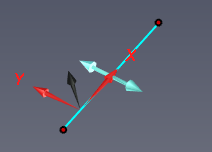
角度線¶
選択した点や既存線に対して指定角度の線を作成します。
プルダウンメニューから方向を選択します。
[線-角度]は既存線方向を基準に角度を指定できます。
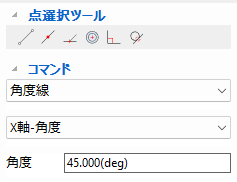
角度を入力します。
プロパティブラウザを選択後、基点を選択して線を作成します。
接線/垂線¶
既存の円または円弧に接線・垂線を作成します。
プルダウンメニューから種類を選択します。
長さを入力します。
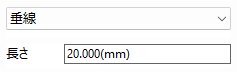
円または円弧を選択します。
作成する点を選択します。
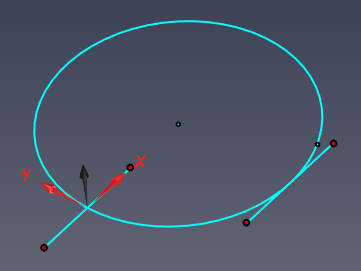
分割線¶
選択する2線の間に等間隔の分割線を作成します。
線の長さと分割数を入力します。
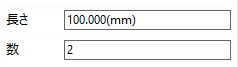
シーンから2線を選択します。
赤矢印:選択線、 青矢印:作成された分割線
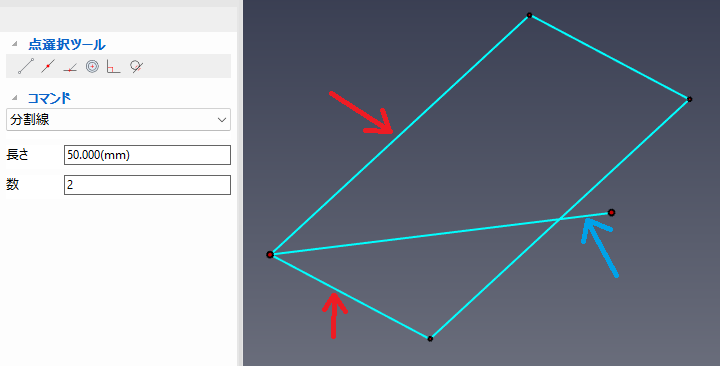
水平/垂直線¶
グローバル座標に水平・垂直な線を作成します。
プルダウンメニューから種類を選択します。
長さを入力します。
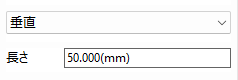
シーンに配置する点を選択します。
-
配置点は線の中間点になります。 端点など任意の場所には変更できません。